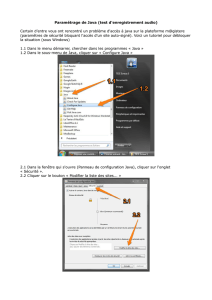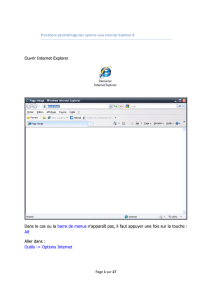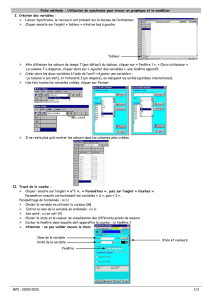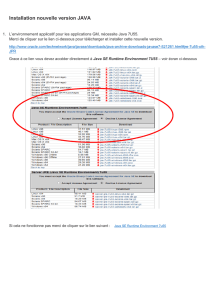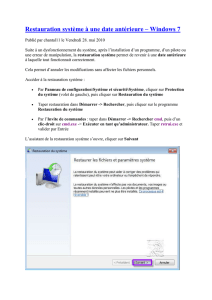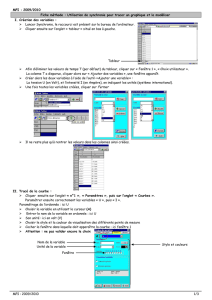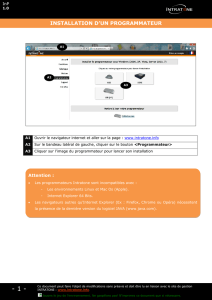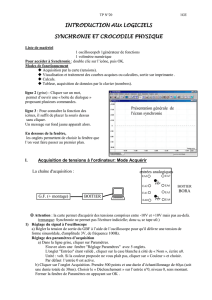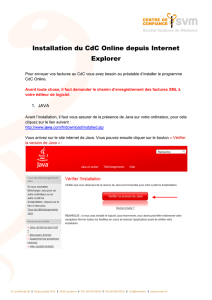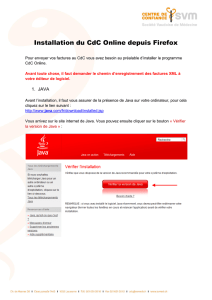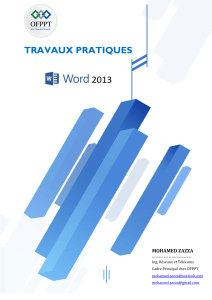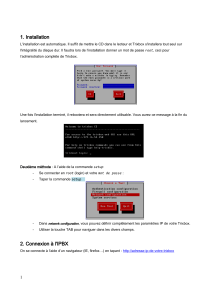Lancer Internet Explorer : Vous arrivez dans la fenêtre suivante :
publicité
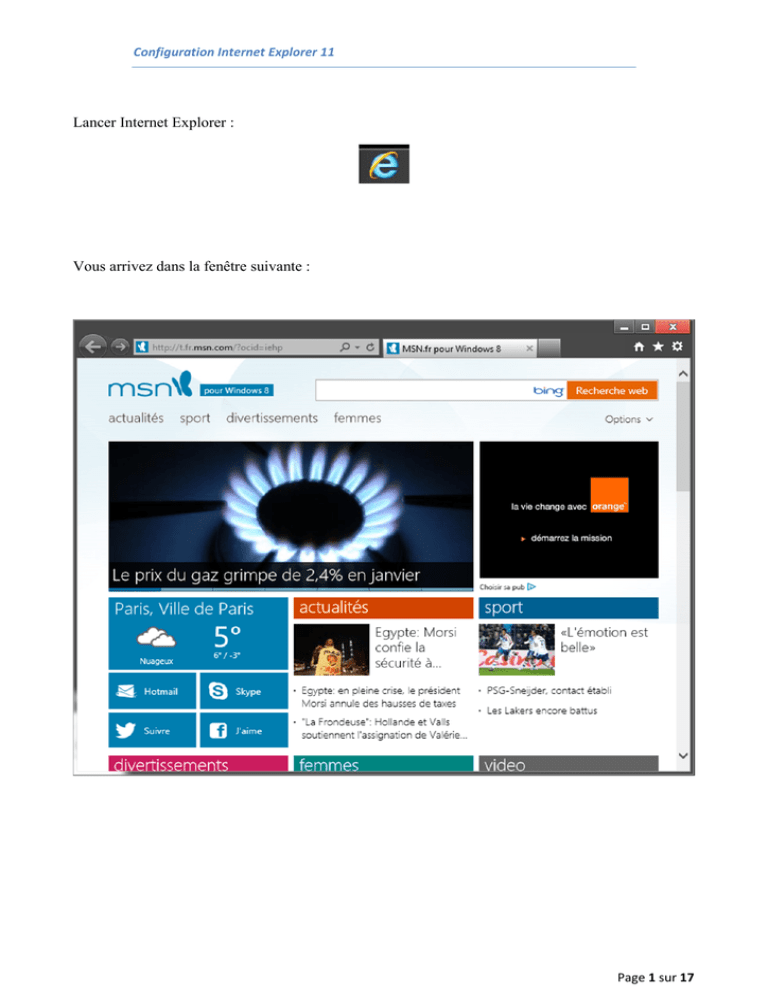
Configuration Internet Explorer 11 Lancer Internet Explorer : Vous arrivez dans la fenêtre suivante : Page 1 sur 17 Aller dans le menu : Options Internet Dans l'onglet : Général Choisir : Paramètres Page 2 sur 17 Dans la nouvelle fenêtre, activer le bouton : A chaque visite de cette page Web Régler le cache sur : 150 Aller dans l'onglet : Historique Régler sur : 5 Cliquer sur: OK Page 3 sur 17 Dans l'onglet : Sécurité Choisir : Site de confiance. Page 4 sur 17 Cliquer sur : Sites Décocher la case : Exiger un serveur sécurisé (https:) pour tous les sites de cette zone Ajouter les sites comme indiqué. Cliquer sur : Fermer Page 5 sur 17 Cliquer sur : Personnaliser le niveau... Page 6 sur 17 Cocher les boutons comme indiqué dans les écrans suivant : Page 7 sur 17 Page 8 sur 17 Cliquer sur : OK Cliquer sur : Oui Page 9 sur 17 Dans l'onglet : Confidentialité Décocher la case : Activer le bloqueur de fenêtre contextuelles Page 10 sur 17 Réglage complémentaire pour les postes fonctionnant sous Windows 8. Dans l'onglet : Programmes Choisir : Toujours dans Internet Explorer sur le Bureau Page 11 sur 17 Dans l'onglet : Avancé Cocher les cases :SSL 2.0 & Utiliser TLS 1.1 & Utiliser TLS 1.2 Cliquer sur : OK Pour accéder à l’application WebEdition, il vous suffit de taper l’adresse Web suivante dans le navigateur Internet Explorer : http://execo.dotsoft.fr/site/login/login_af.asp Ou http://execo2.dotsoft.fr/site/login/login_af.asp Si vous possédez une carte à puce, il vous suffit de rentrer votre carte à puce dans le lecteur de carte. Page 12 sur 17 Lors de la première connexion, si ce message apparaît c’est que votre configuration Java est incorrecte : Cocher la case et cliquer sur OK Merci de faire la mise à jour de Java pour votre navigateur : www.java.com Attention si votre poste utilise une version 64bits de Windows (Vista–7–8), vous devrez installer aussi la version 64bits de Java. Pour déterminer votre version de Windows, taper en même temps sur les touches : Windows + Pause. (Voir schéma ci-dessous pour leur emplacement) Page 13 sur 17 Vous obtenez une fenêtre avec les informations : Dans le cas ou votre type du système est 32 bits, vous devez installer la version standard de Java. Sélection : (1) (2) Dans le cas ou votre type du système est 64 bits, vous devez installer la version standard de Java, ainsi que la version 64 bits. Sélection : (1) (2) (3) (4) Une fois mise à jour faite, relancer votre navigateur. Page 14 sur 17 Taper l’adresse afin de procéder à l’installation du Plugin : Cocher la case et cliquer sur : Exécuter Afin d’activer le mode de compatibilité, vous devez appuyer sur la touche ’’ALT’’ du clavier pour faire apparaitre la « barre de menu » puis sélectionner : Outils ‐> Paramètres d’affichage de compatibilité. Page 15 sur 17 Vous arrivez dans une nouvelle fenêtre, il ne vous reste plus qu’à cliquer sur Ajouter. Une fois que cela a été fait, vous pouvez cliquer sur Fermer. Valider les fenêtres ouvertes afin de les fermer. Rentrer votre Login et mot de passe et cliquer sur : Entrer Page 16 sur 17 Maintenant vous avez accès à l’application. Page 17 sur 17